



   
|
この章では、GUI モードによる ALDSP のインストール方法について説明します。
図 2-1 に、全体のインストール手順における現在のタスクの位置付けを示します。
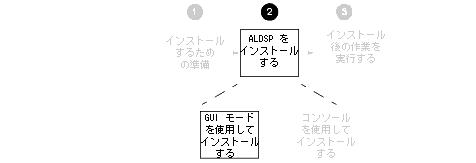
ALDSP のインストールを開始する前に、以下の前提条件が満たされていることを確認します。
<aldsp_home> ディレクトリに、WebLogic Server 10.0 MP1 がインストールされている。WebLogic Server 10.0 MP1 がない場合、ALDSP 3.2 インストーラ アプリケーションによってインストールされる。<bea_home>/JDK 150_11/bin) が他の JDK bin ディレクトリより前に指定されている。| 注意 : | デフォルトでは、インストール対象の WorkSpace Studio (Eclipse 3.2.2) と ALDSP 3.2 が <bea_home>\workSpaceStudio_1.1\workSpaceStudio directory に置かれています。ALDSP にバンドルされていない Eclipse バージョンの使用を予定している場合、Eclipse 3.2.2 のいくつかの確認済みの問題を避けるように、Eclipse コンフィグレーション ディレクトリを手動でクリーンアップする必要があります。config.ini ファイルおよび .settings サブディレクトリのファイル以外のすべてのファイルを削除する必要があります。 |
インストールの前提条件の詳細については、「ALDSP インストールの準備」の「インストールに関する注意」を参照してください。
この節では、Microsoft Windows およびサポート対象の UNIX および Linux ベースのプラットフォームに、GUI モードを使用して ALDSP をインストールする方法について説明します。
ALDSP を GUI モードでインストールするには、次の手順に従います。
Microsoft Windows ベースのシステムの場合は、次の手順に従います。
UNIX および Linux ベースのシステムの場合は次の手順に従います。
filename.bin の部分は、使用しているプラットフォームによって異なります。たとえば、Solaris バージョンの ALDSP インストール プログラムを起動するには次のように入力します。
インストーラ アプリケーションが起動し、ALDSP インストールの初期画面が表示されます。(図 2-2 を参照)。
図 2-3 に示しているように、BEA ホーム ディレクトリを指定するための画面が表示されます。
BEA ホーム ディレクトリ (<bea_home>) は、対象システムにインストールされたすべての BEA 製品の中心的なサポート ディレクトリとして機能します。
初期インストールの場合、[新規 BEA ホーム ディレクトリの作成] を選択することができます。
または、ホーム ディレクトリを一覧から選択するか、[BEA ホーム ディレクトリ] フィールドに直接指定します。WebLogic Platform 10.0 MP1 をインストールしたディレクトリと同じホーム ディレクトリに ALDSP をインストールする必要があります。
インストール タイプを選択するための画面が表示されます (図 2-4 を参照)。
それぞれのインストール タイプについては、以下の説明を参照してください。
このオプションを選択すると、「ALDSP インストールのコンポーネント」に記載されているすべての ALDSP コンポーネントがインストールされます。
このオプションを選択すると、インストールする必要がある ALDSP コンポーネントを選択できます。このオプションを選択して、[次へ] をクリックすると、図 2-5 に示す画面が表示されます。
新しい Eclipse インスタンスをインストールする場合、[Eclipse のインストール] オプションを選択します。このオプションを選択すると、Eclipse が次の場所にインストールされます。
<bea_home>\tools\eclipse_pkgs\1.1\eclipse_3.2.2\eclipse
Eclipse がマシンにインストールされていて、Eclipse の同じインスタンスを ALDSP で使用する場合は、[既存の Eclipse の使用] オプションを選択し、Eclipse がインストールされた場所を入力します。
<bea_home>\aldsp_3.2 に ALDSP がインストールされます。図 2-7 を参照してください。
 
|